# 开机过程的问题解决
很多时候,可能要我做了某些设置,或不正常关机,而导致系统的 filesystem 错乱,因此 Linux 可能无法顺利开机,可以先尝试进入 rescue 模式去处理,下面讲解几个常见的问题
# 忘记 root 密码
原理是:只要能挂载到原来的根目录,就可以重新设置下 root 密码
在新版的 systemd 的管理机制中,默认的 rescue 模式无法直接取得 root 权限,还是需要使用 root 密码才能进入 rescure 环境,可以通过 rd.break 的核心参数来处理
rd.break 是在 Ram Disk 里的操作系统状态,因此不能直接取得原本的 Linux 系统操作环境,所以还是需要 chroot 的支持,至于 SELinux 的问题,可能还要加上某些特殊的流程才能顺利的搞定 root 密码的救援
开机进入选单编辑模式,如下图
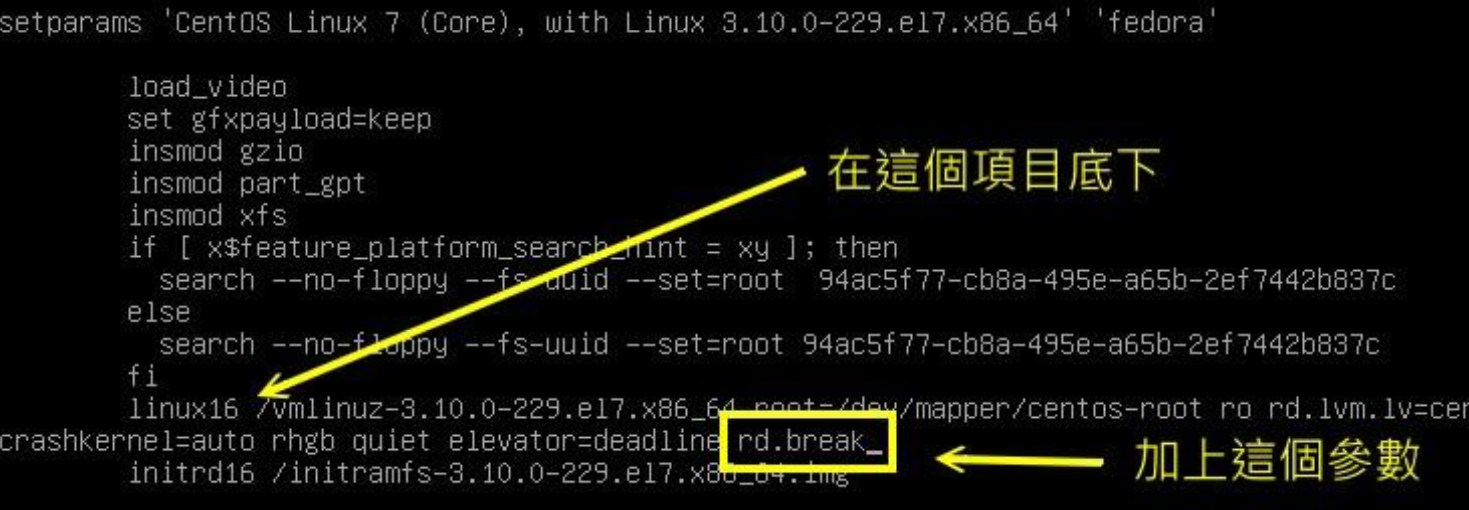
按 ctrl + x 重启后,开机画面会出现如下类似的画面,这应该是在 RAM Disk 的环境,并不是原本的环境,因此根目录下的数据与你原本的系统无关,而且你的系统应该会被挂载到 /sysroot 目录下,需要这样操作
Generating "/run/initramfs/rdsosreport.txt"
Enter emergency mode. Exit the shell to continue.
Type "journalctl" to view system logs.
You might want to save "/run/initramfs/rdsosreport.txt" to a USB stick or /boot
after mounting them and attach it to a bug report.
# 无需输入密码就取得了 root 权限
switch_root:/#
# 检查挂载点
switch_root:/# mount
...
/dev/mapper/centos-root on /sysroot type xfs (ro,relatime,attr,inode64,noquo
# 这里的权限是 ro? 不能写入,只可以读,重新挂载成可读写的
switch_root:/# mount -o remount,rw /sysroot
# 切回原本的系统环境
switch_root:/# chroot /sysroot
sh-4.2# echo "你的新密码" | passwd --stdin root
sh-4.2# touch /.autorelabel # 很重要,变回 SELinux 的安全本文
sh-4.2# exit
switch_root:/# reboot
2
3
4
5
6
7
8
9
10
11
12
13
14
15
16
17
18
19
20
21
22
23
24
下面进行疑问解释:
chroot 目录:表示将你的根目录「暂时」切换到 指定的目录。上面的
sysroot目录我们知道是原本的系统根目录,所以就可以处理了为何需要
.autorelabel在
rd.break的 RAM Disk 环境下,系统是没有 SELinux 的,而刚刚更改了/etc/shadow(更改密码导致),所以这个文件的 SELinux 安全本文的特性将会被取消,如果没有让系统再开机时自动恢复 SELinux 的安全本文,将产生无法登陆的问题(在SELinux 为 Enforcing 的模式下)。使用/.autorelabel表示让系统再开机时自动使用预设的 SELinux type 重新写入 SELinux 安全本文到每个文件上去
由于 /.autorelabel 开机恢复需要不少时间,还可以使用如下方式
- 在 rd.break 模式下,修改完 root 密码后, 将
/etc/selinux/config内的 SELinux 类型改为 permissive - 重新启动后,使用 root 身份下达
restorecon -Rv /etc仅修改 /etc 下的文件 - 重新修改
/etc/selinux/config内的 SELinux 类型为 enforcing,然后执行setenfore即可
# 开机直接以 root 执行 bash 的方法
还可以直接开机取得系统根目录后,让系统直接给我们一个 bash。
配置方法同样是在 linux 哪一行添加参数,不用 rd.break,而是使用 init=/bin/bash,同样不需要 root 密码就可以获取到 root 权限
该 bash 无法完整的操作系统,这个原理是将 PID=1 的第一个程序改为了 bash,所以最多还是用在救援方面。同样需要 remount 根目录才可以
# 直接就在根目录,所以只需要改成写模式就可以了,后续流程和上面的一样
switch_root:/# mount -o remount,rw /
2
# 因文件系统错误而无法开机
如果因为设置错误导致无法开机时,就更简单了,通常设置错误导致无法开机的文件是 /etc/fstab 文件,修改完成后,又没有通过 mount -a 来测试就重启系统了,那么就无法开机成功了,这种情况的问题大多数为下图所示
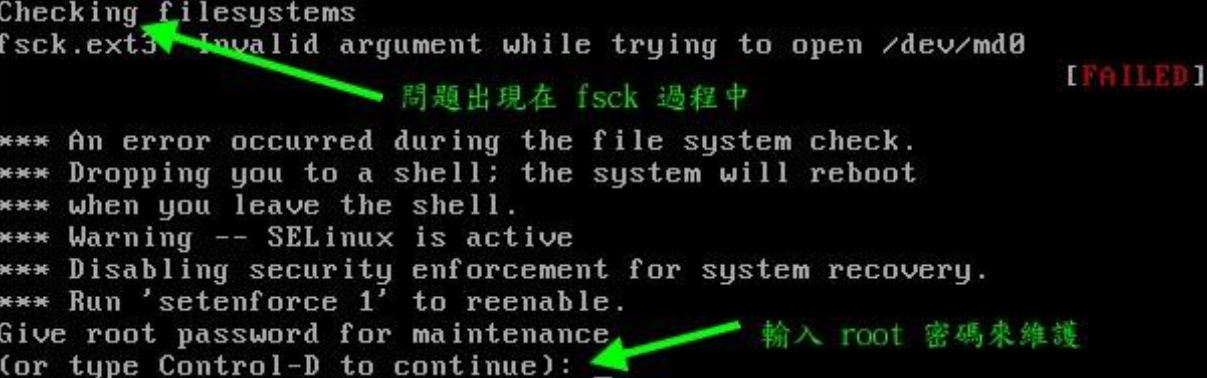
提示输入 root 密码进入救援,之后重新挂载写模式 mount -o remount,rw /,就可以编辑错误的设置了
如果是因为不正常关机后,导致文件系统不一致(Inconsistend)的情况,也可能出现相同的问题,如果是扇区错乱的情况,请看上图第 2 行,fsck 告知是 /dev/md0 错误,此时你应该利用 fsck.ext3 去检测 /dev/md0 才是,等到系统发现错误,并且出现 clear[Y/N] 时,输入 Y 尝试恢复
如果是 XFS 文件系统的话,可能需要使用 xfs_repair 指令来处理,fsck/xfs_repair 的处理过程可能会很长,如果你的 partition 上的 filesystem 有过多的数据顺坏时即使 fsck/xfs_repair 完成后,可能因为损坏了系统槽,导致某些关键系统文件数据的损坏,那么依旧是无法进入 Linux 的。此时就只能将系统中重要的数据复制出来,然后重新安装,并且检验下是否是实体硬盘有损坏的现象